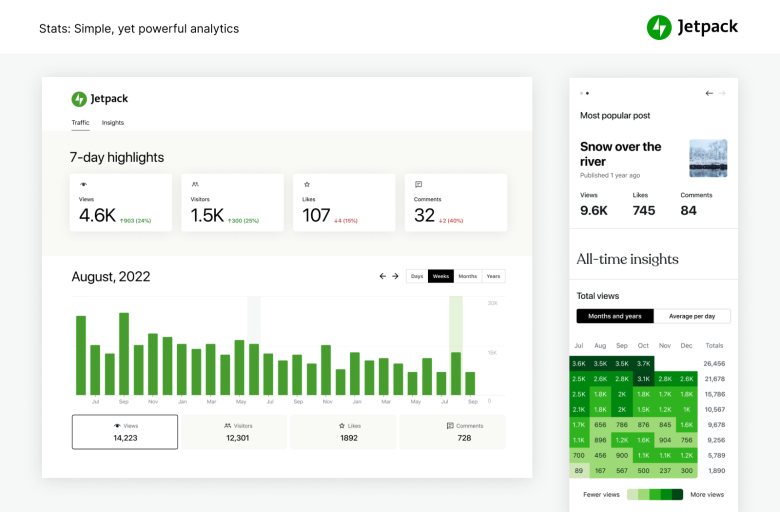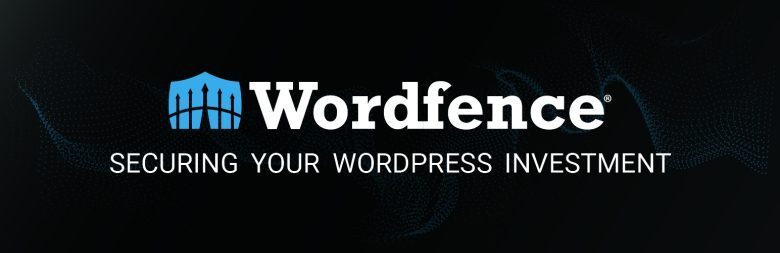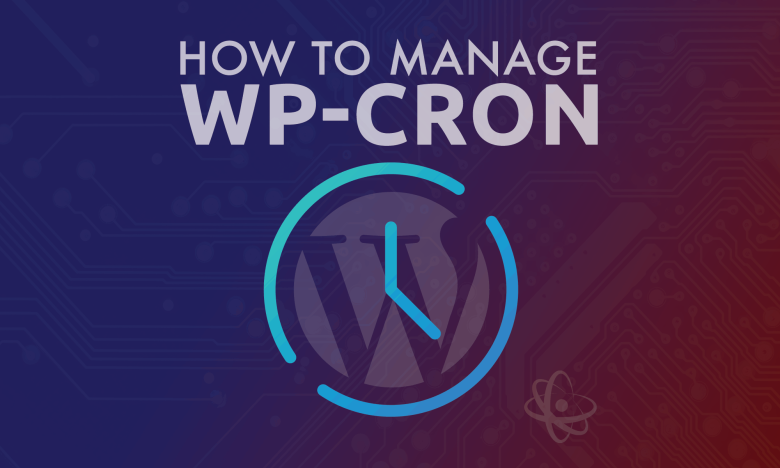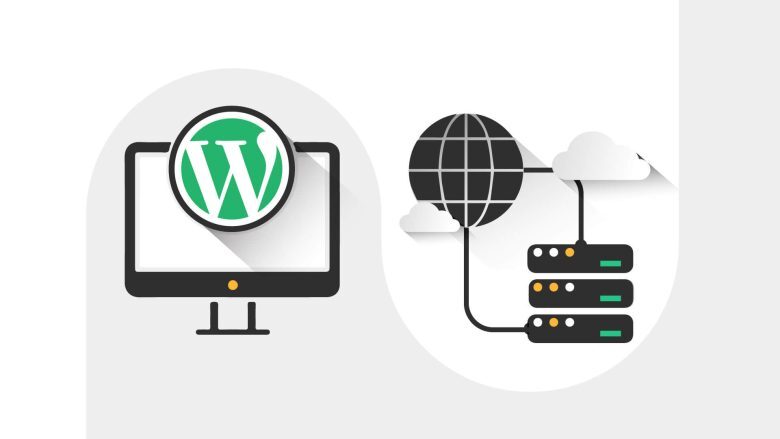
یکی از رایجترین مشکلاتی که مدیران سایتهای وردپرسی با آن مواجه میشوند، مصرف بیش از حد منابع هاست (CPU، RAM یا I/O) است. این مشکل میتواند باعث کند شدن سایت، خطاهای سرور (مانند 508 یا 500) یا حتی تعلیق هاست توسط شرکت میزبان شود.
در این مقاله، بهصورت گامبهگام روشهای شناسایی و رفع مصرف غیرعادی منابع در وردپرس را آموزش میدهیم تا بتوانید سایت خود را بهینه و بدون دردسر مدیریت کنید.
دلایل رایج مصرف بیش از حد منابع در وردپرس
قبل از هر چیز باید بدانید که مشکل مصرف منابع معمولاً ریشه در چند عامل اصلی دارد:
-
افزونهها و قالبهای سنگین یا ناسازگار
-
حملات رباتها و اسپم
-
افزونههای کش و بهینهسازی نادرست یا غیرفعال
-
کرون جابهای مکرر و خودکار
-
کوئریهای سنگین دیتابیس
-
هاست اشتراکی ضعیف
-
فایلهای بزرگ و بارگذاری بالا (تصاویر، ویدیوها و…)
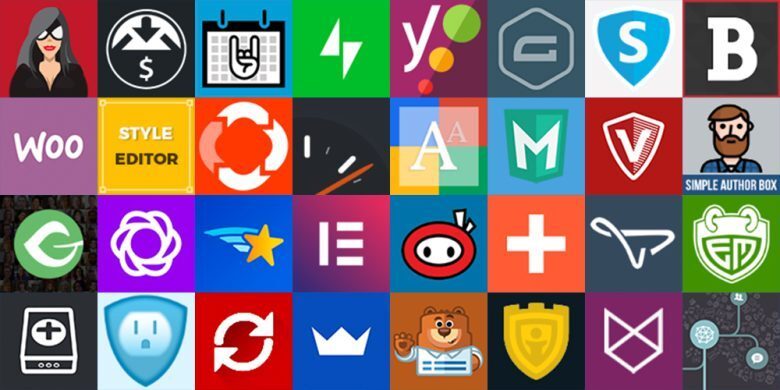
مرحله اول: شناسایی منبع مشکل
1- بررسی گزارشهای هاست (Resource Usage Logs)
اغلب کنترلپنلهای هاست مانند cPanel یا DirectAdmin بخشی برای نمایش مصرف منابع دارند. از بخشهایی مانند
CPU and Memory Usage
یا
Resource Usage
میتوانید ببینید چه زمانی و چرا مصرف بالا رفته است.
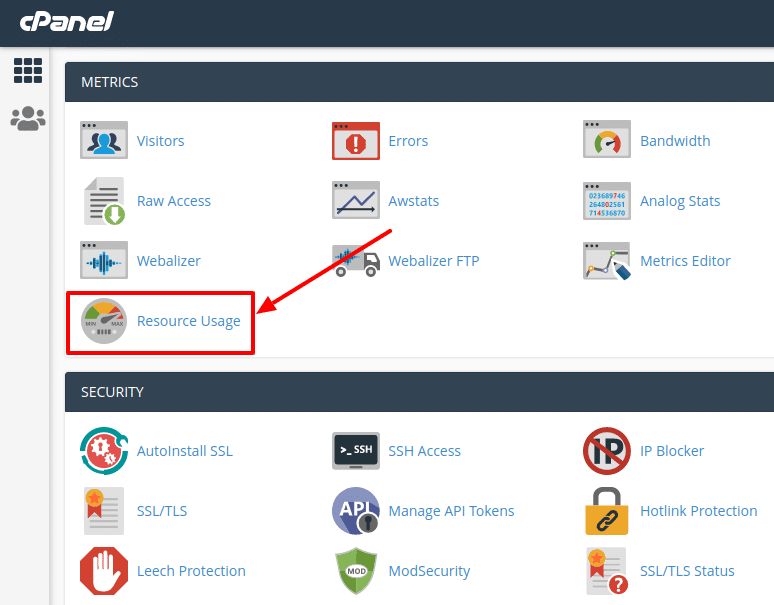
2- استفاده از افزونههای مانیتورینگ
افزونههایی مثل:
-
Query Monitor
-
WP Server Stats
-
WP Health
میتوانند میزان مصرف منابع، کوئریهای سنگین، میزان استفاده از رم یا CPU و عملکرد افزونهها را نمایش دهند.
مرحله دوم: غیرفعالسازی یا حذف منابع سنگین
1- بررسی افزونهها
-
افزونههایی مانند WP Statistics، Jetpack، Broken Link Checker یا افزونههای امنیتی سنگین، معمولاً منابع زیادی مصرف میکنند.
-
برای تست، میتوانید بهصورت موقت افزونهها را یکییکی غیرفعال و سایت را مانیتور کنید.
2- بررسی قالب
قالبهای وردپرس سنگین با اسکریپتهای زیاد یا سازگار نبودن با نسخه PHP یا وردپرس، میتوانند منبع مشکل باشند.
پیشنهاد میشود از قالبهای سبک و بهینه مثل Astra، GeneratePress یا Kadence استفاده کنید.
مرحله سوم: فعالسازی کش و بهینهسازی
1- افزونه کش نصب کنید
استفاده از افزونههای کش مانند:
-
WP Rocket
-
LiteSpeed Cache (ویژه هاستهای لایتاسپید)
-
W3 Total Cache
-
FlyingPress
باعث کاهش تعداد درخواست به سرور، کاهش بار روی CPU و افزایش سرعت سایت میشود.
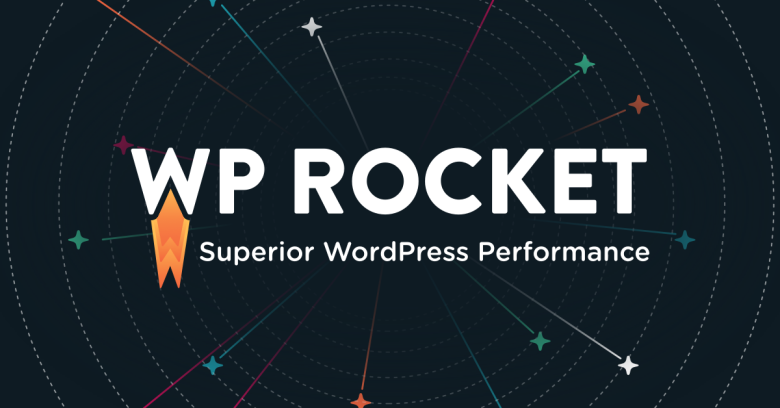
2- بهینهسازی تصاویر
تصاویر بزرگ، بدون فشردهسازی، حجم زیادی از منابع را مصرف میکنند. برای این کار:
-
از افزونههایی مانند ShortPixel، Imagify یا Smush استفاده کنید.
-
فرمت WebP را جایگزین JPG/PNG کنید.
-
سایز تصاویر را متناسب با نیاز تنظیم کنید.
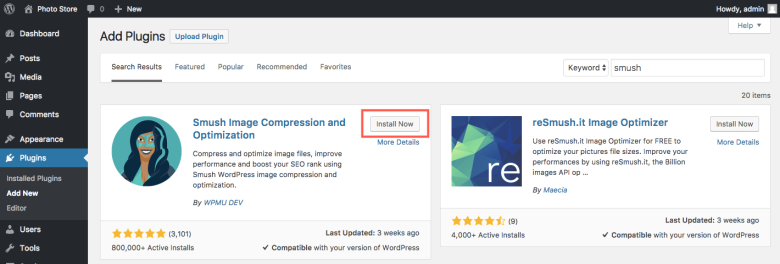
مرحله چهارم: بهینهسازی پایگاه داده
وردپرس بهمرور زمان اطلاعات زیادی را در دیتابیس ذخیره میکند که اگر پاکسازی نشود، میتواند باعث کندی سایت و مصرف منابع شود.
راهکارها:
-
از افزونههایی مانند WP-Optimize یا Advanced Database Cleaner استفاده کنید.
-
پیشنویسها، دیدگاههای اسپم، ترنسینتها (transients) و دادههای استفادهنشده را پاک کنید.
-
کرون جابها را بررسی کرده و از اجرای مکرر آنها جلوگیری کنید.
-
چک لیست امنیت وردپرس و محافظت از سایت
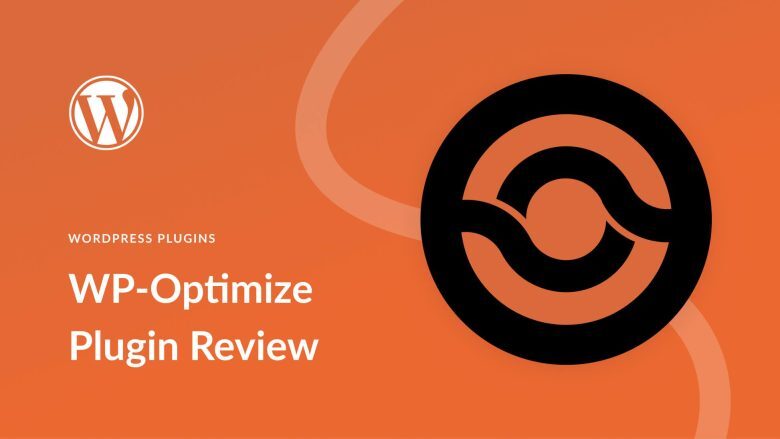
مرحله پنجم: جلوگیری از حملات و درخواستهای مشکوک
1- نصب فایروال و ابزار امنیتی سبک
افزونههایی مانند Wordfence Lite یا iThemes Security میتوانند حملات Brute Force یا درخواستهای مکرر مشکوک را شناسایی و مسدود کنند.
2- مسدودسازی IPهای مشکوک
اگر هاست یا افزونههای امنیتی، آیپیهای خاصی را به عنوان مهاجم شناسایی کنند، آنها را در .htaccess یا فایروال مسدود کنید.
مرحله ششم: استفاده از هاست مناسب و ارتقا منابع
اگر همه موارد بالا را بررسی کردید اما همچنان مشکل پابرجاست، احتمالاً مشکل از سطح هاست شماست.
راهکارها:
-
از هاستهای تخصصی وردپرس استفاده کنید که منابع اختصاصی و کش سرور دارند.
-
بهجای هاست اشتراکی، از VPS یا هاست ابری استفاده کنید.
-
بررسی کنید که نسخه PHP روی هاست شما 8.1 یا بالاتر باشد.

مرحله هفتم: غیرفعالسازی WP Cron داخلی
سیستم کرون داخلی وردپرس ممکن است در سایتهای پرترافیک، باعث افزایش مصرف منابع شود.
راهحل:
1- خط زیر را به فایل wp-config.php اضافه کنید:
;define('DISABLE_WP_CRON', true)
*/15 * * * * wget -q -O - https://yourdomain.com/wp-cron.php?doing_wp_cron > /dev/null 2>&1مرحله هشتم: بررسی CDN و بهینهسازی بارگذاری فایلها
استفاده از CDN
شبکه تحویل محتوا (CDN) مانند Cloudflare، بارگذاری فایلهای استاتیک (عکس، CSS، JS) را به سرورهای جهانی منتقل کرده و بار را از روی هاست شما کاهش میدهد.
بهینهسازی JavaScript و CSS
با کمک افزونههایی مانند Autoptimize یا LiteSpeed Cache میتوانید فایلهای JS و CSS را ترکیب، فشرده و بارگذاری تنبل (defer) کنید.
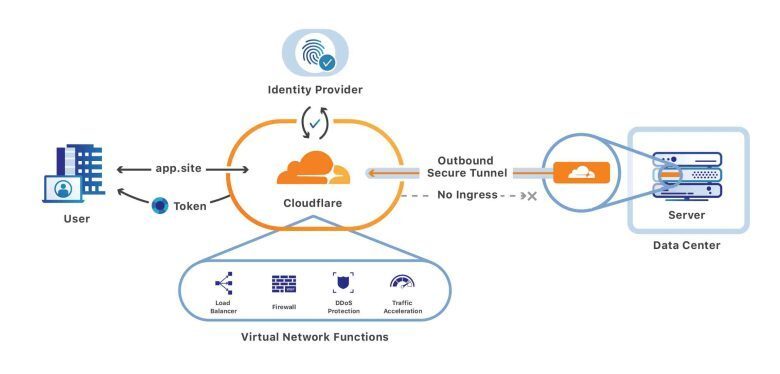
جمعبندی
مشکل مصرف بیش از حد منابع هاست در وردپرس دلایل متعددی دارد؛ اما خوشبختانه با بررسی دقیق، شناسایی افزونهها و فرآیندهای پرمصرف، نصب ابزارهای بهینهسازی و ارتقا هاست، میتوان آن را بهطور کامل کنترل کرد.
فراموش نکنید که مدیریت منابع، یک فرآیند مداوم است. بنابراین لازم است عملکرد سایت خود را همیشه زیر نظر داشته باشید و بهینهسازیها را بهصورت منظم انجام دهید.